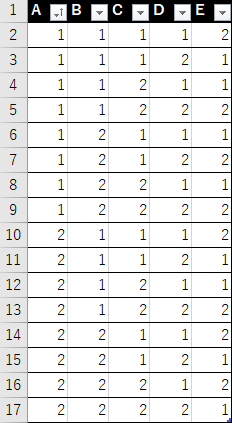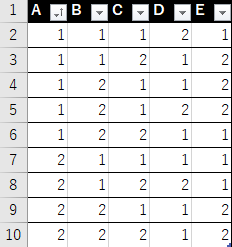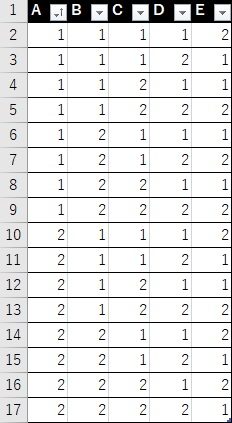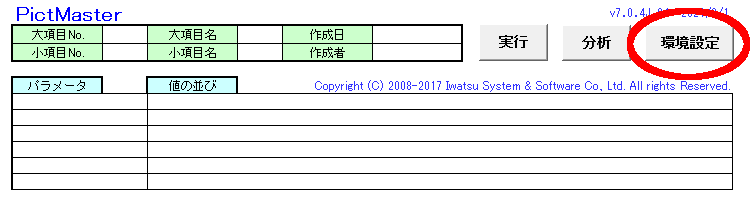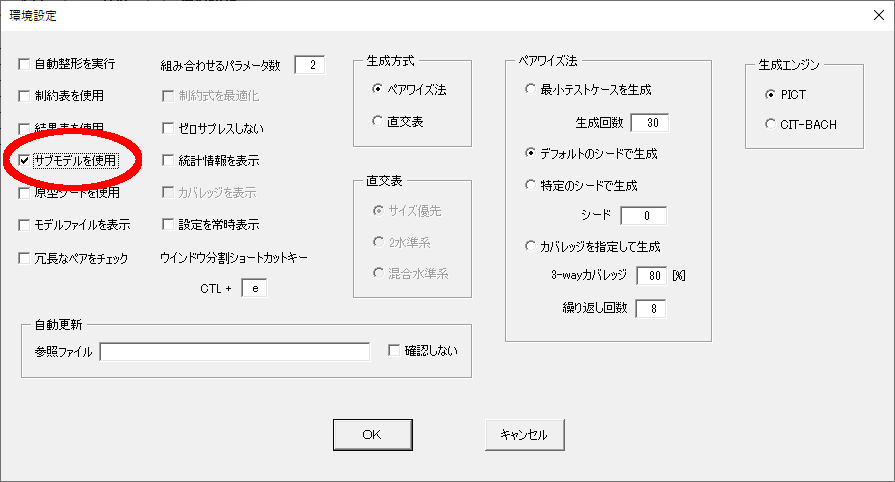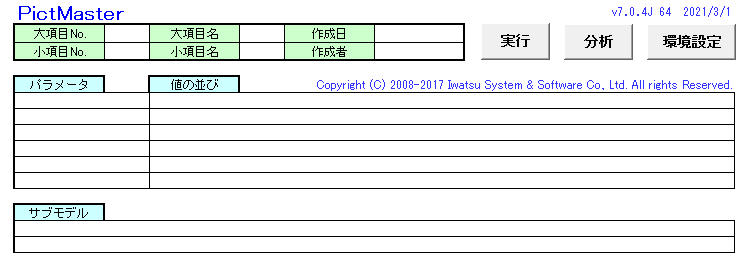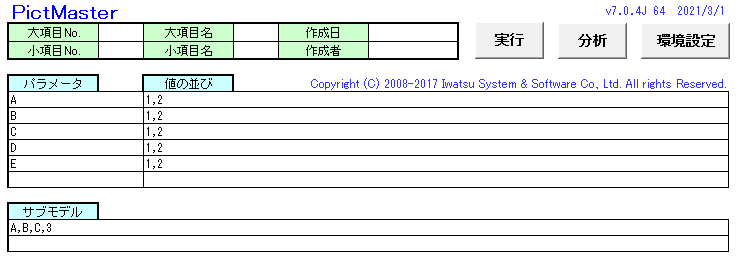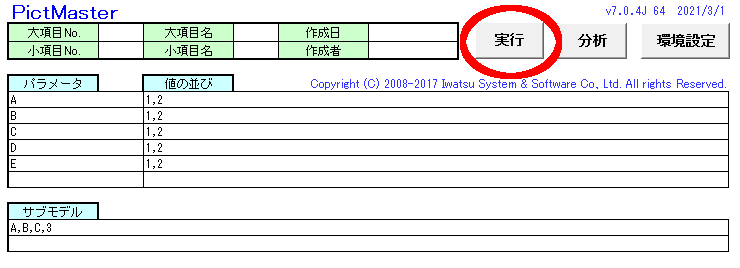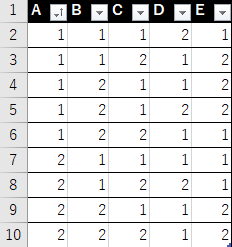はじめに
組合せテストを行うときに因子間網羅を満たすテストケースを作るために、PICTやPictMasterといったツールが使われます。
網羅条件として2因子間網羅や3因子間網羅がよく選択されます。ですが、場合によっては「組合せの一部の条件を3因子網羅、それ以外の条件を2因子網羅」といった網羅条件を変えた組み合わせを生成したくなる場合があります。PICTやPictMasterではそれを実現するために「サブモデル」という機能を利用します。
ですが、PICTとPictMasterではサブモデルで生成される組合せに違いが生じます。PictMasterは内部でPICTを使う場合がありますが、サブモデル生成は独自の処理を行っているようです。
PICTはこちら
PictMasterはこちら
結論
以下にあるサブモデルを用いた例題をPICTおよびPictMasterで実行しました。扱った例題ではPICTは16ケース、PictMasterは9ケースを生成しています。
例題:パラメータA,B,C,D,Eでそれぞれ2つの値の候補を持ちます。A,B,Cは3因子網羅で、それ以外は2因子間網羅で組合せたケースを生成します。
PICTではA,B,Cの3因子網羅で生成したケース(8ケース)とD,Eで2因子間網羅を生成しているため、最終的なテストケースが多くなっています。
PictMasterではA,B,Cの3因子網羅とそれ以外の要素での2因子間網羅が上手く考慮されており、テストケース数が削減されています。
PICTの出力結果
PictMasterの出力結果
例題
パラメータA,B,C,D,Eでそれぞれ2つの値の候補を持ちます。A,B,Cは3因子網羅で、それ以外は2因子間網羅で組合せたケースを生成します。
PICTの場合
1. 組合せ条件ファイルを作成する
ここでは「a.txt」ファイルで組合せ条件ファイルを作成します。{A, B, C} @ 3はサブモデルの指定です。
A: 1,2
B: 1,2
C: 1,2
D: 1,2
E: 1,2
{A, B, C} @ 3
2. PICTを実行する
PICTを実行します。今回は「dst.csv」というファイルで出力します。
PICT.exe a.txt > dst.csv
3. 組合せ結果を出力する
計16ケースを生成しています。(分かりやすいように結果ソート済み)
PictMasterの場合
1. サブモデルを有効にする
環境設定からサブモデルを有効にできます。
環境設定にある「サブモデルを使用」を有効にします。
「サブモデル」欄が追加されます。
2. 組合せ条件を入力する
組合せ条件を入力します。
3. 組合せ結果を出力する
実行して結果を生成します。
計9ケースを生成しています。(分かりやすいように結果ソート済み)
参考情報